 纸张空白/打印模糊不清/颜色错误/出现白色条纹
纸张空白/打印模糊不清/颜色错误/出现白色条纹
 纸张空白
纸张空白

 打印模糊不清
打印模糊不清
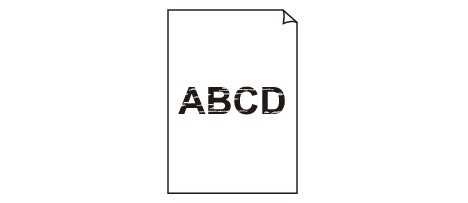

 颜色错误
颜色错误
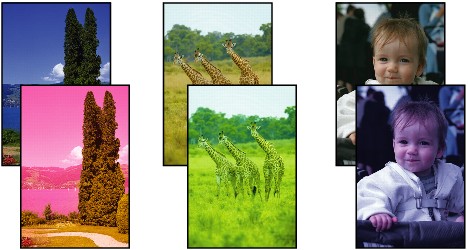

 出现白色条纹
出现白色条纹
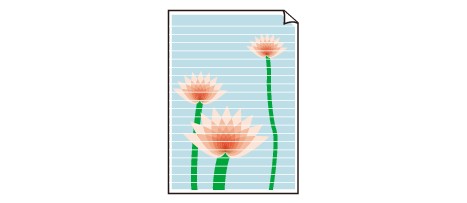

-
检查1 检查纸张和打印质量设置。
-
检查2 打印喷嘴检查图案,并执行打印头清洗等必要的维护操作。
打印喷嘴检查图案以确定打印头喷嘴是否正常地喷出墨水。
有关打印喷嘴检查图案、打印头清洗和打印头深度清洗的详细资料,请参见如果打印变得暗淡或不均匀。
-
如果喷嘴检查图案打印不正确:
执行打印头清洗后,打印并检查喷嘴检查图案。
-
如果执行两次打印头清洗后问题仍未解决:
执行打印头深度清洗。
如果执行打印头深度清洗后问题仍未解决,请关闭本机并在24小时后再次执行打印头深度清洗。
-
如果执行两次打印头深度清洗后问题仍未解决:
墨水可能已用完。 更换FINE 墨盒。
-
-
检查3 FINE 墨盒中的墨水用完时,请更换新的墨盒。
-
检查4 使用仅一面可打印的纸张时,确保将纸张可打印面向下装入。
在这种纸张错误的一面上打印可能会造成打印不清晰或打印质量降低。
将可打印面向下装入纸张。
有关可打印面的详细信息,请参阅纸张附带的说明手册。
-
检查5 FINE 墨盒是否安装正确?
如果FINE 墨盒未牢固地安装,则墨水可能不会正确地喷出。
打开出纸盖板后,顶盖开启。
向上推动墨盒锁定杆,确保FINE 墨盒正确安装。

确保FINE 墨盒正确安装后,关闭出纸盖板。
如果问题仍未解决,取出FINE墨盒并重新安装。
有关安装FINE墨盒的更多信息,请参见更换FINE墨盒。
-
复印时,另请参见以下部分:
-
检查6 稿台玻璃是否脏污?
清洁稿台玻璃。
-
检查7 确保原稿正确地装入到稿台玻璃上。
-
检查8 是否将原稿要复印的一面向下放置在稿台玻璃上?
-
检查9 是否复印了本机的打印输出?
如果将本机的打印输出作为原稿使用,根据原稿的状况打印质量可能会降低。
如果可以,请从计算机重新打印。


